PS如何将模糊图片变清晰
PS是一款功能强大的图片编辑软件,有些用户想知道如何将模糊图片变清晰,接下来小编就给大家介绍一下具体的操作步骤。
具体如下:
1. 首先第一步打开电脑中的PS软件,根据下图所示,导入需要编辑的图片。

2. 第二步先按下【Ctrl+J】快捷键复制图层,接着根据下图箭头所指,将图层的混合模式设置为【明度】。

3. 第三步根据下图所示,依次点击【滤镜-锐化-USM锐化】选项。

4. 第四步根据下图所示,依次点击【图像-模式-Lab颜色】选项,在弹出的窗口中点击【拼合】。

5. 第五步再次按下【Ctrl+J】快捷键复制图层,先点击【通道】,接着根据下图箭头所指,选中【明度】并依次点击【滤镜-锐化-USM锐化】选项,然后在弹出的窗口中点击【确定】。

6. 第六步先点击【图层】,接着根据下图箭头所指,将混合模式设置为【柔光】,然后将不透明度调低。
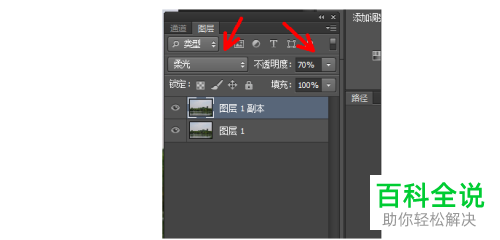
7. 最后依次点击【图像-模式-RGB颜色】选项,根据下图所示,成功将模糊图片变清晰。

以上就是PS如何将模糊图片变清晰的方法。
赞 (0)

